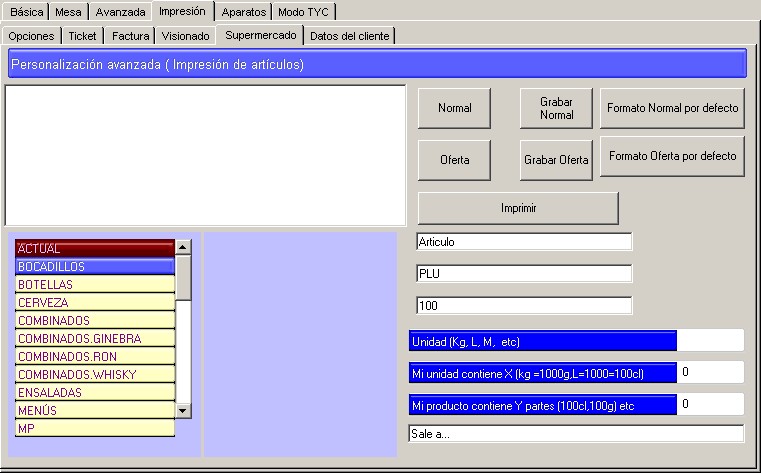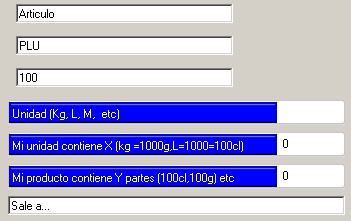LISTADO DE OPCIONES DE FUNCIONAMIENTO: IMPRESIÓN SUPERMERCADO
En esta pantalla podremos imprimir pequeñas etiquetas para las estanterías.
En ella encontraremos varios botones:
Botón Normal: Utilizado para cargar el formato de artículos normales.
Botón Oferta: Se utilizará para cargar el formato para artículos que están en oferta.
Botón Imprimir: Imprime los datos del artículo seleccionado con el formato cargado.
Botón Formato Normal por defecto: Carga el formato por defecto para los artículos normales.
Botón Formato Oferta por defecto: Carga el formato por defecto para los artículos en oferta.
Para seleccionar un artículo:
Encontraremos dos listas, la primera contiene las familias actuales y la segunda contiene los artículos de la familia seleccionada.
Al seleccionar un artículo se quedarán marcados los datos del mismo para poderlo imprimir.
Campos especiales:
En estas etiquetas podremos añadir campos especiales, como por ejemplo, "el kg sale a ...", "la unidad sale a ...".
Para ello, deberemos rellenar los campos para el cálculo de Sale a...
Unidad: será la unidad grande (L para Litro, Kg para Kilogramo, M para metro)
Mi unidad contiene: Será la cantidad que contiene la Unidad del producto, ejemplos
El producto es cm y la unidad es M: mi unidad será 100 ya que 100 cm hay en un M.
El producto es gr y la unidad es Kg: mi unidad será 1000 ya que 1000 gr hay en un Kg.
El producto es cl r y la unidad es L: Mi unidad será 100 ya que 100 cl hay en un L.
Mi producto contiene Y partes: las partes en la unidad pequeña
Una lata de 33cl deberemos poner 33.
Ejemplos completos:
Artículo:Lata de 33cl
Unidad: L
Mi unidad contiene:100
El producto contiene:33
Artículo: Jamón cortado 125 gr
Unidad:Kg
Mi unidad contiene:1000
El producto contiene:125
En esta pantalla podremos imprimir pequeñas etiquetas para las estanterías.
En ella encontraremos varios botones:
Botón Normal: Utilizado para cargar el formato de artículos normales.
Botón Oferta: Se utilizará para cargar el formato para artículos que están en oferta.
Botón Imprimir: Imprime los datos del artículo seleccionado con el formato cargado.
Botón Formato Normal por defecto: Carga el formato por defecto para los artículos normales.
Botón Formato Oferta por defecto: Carga el formato por defecto para los artículos en oferta.
Para seleccionar un artículo:
Encontraremos dos listas, la primera contiene las familias actuales y la segunda contiene los artículos de la familia seleccionada.
Al seleccionar un artículo se quedarán marcados los datos del mismo para poderlo imprimir.
Campos especiales:
En estas etiquetas podremos añadir campos especiales, como por ejemplo, "el kg sale a ...", "la unidad sale a ...".
Para ello, deberemos rellenar los campos para el cálculo de Sale a...
Unidad: será la unidad grande (L para Litro, Kg para Kilogramo, M para metro)
Mi unidad contiene: Será la cantidad que contiene la Unidad del producto, ejemplos
El producto es cm y la unidad es M: mi unidad será 100 ya que 100 cm hay en un M.
El producto es gr y la unidad es Kg: mi unidad será 1000 ya que 1000 gr hay en un Kg.
El producto es cl r y la unidad es L: Mi unidad será 100 ya que 100 cl hay en un L.
Mi producto contiene Y partes: las partes en la unidad pequeña
Una lata de 33cl deberemos poner 33.
Ejemplos completos:
Artículo:Lata de 33cl
Unidad: L
Mi unidad contiene:100
El producto contiene:33
Artículo: Jamón cortado 125 gr
Unidad:Kg
Mi unidad contiene:1000
El producto contiene:125
Opciones de funcionamiento: Impresión Supermercado
Registros relacionados
 Módulos
Módulos
 Configuraciones
Configuraciones